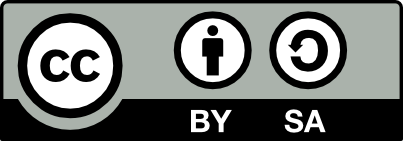![]() Google Sites como herramienta de portfolio educativo
Google Sites como herramienta de portfolio educativo
Observatorio de tecnología educativa nº 32
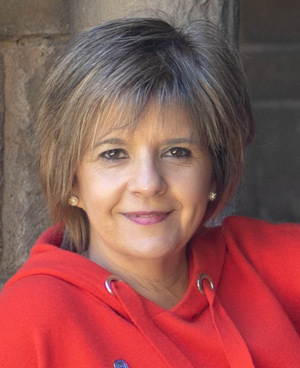
La autora de este artículo...
María Barceló Martínez, maestra del CEIP “Menéndez y Pelayo” de Valverde del Camino en Huelva. Google Certified Innovator en la cohorte de Madrid 2018 #ESP18 y miembro del grupo de coordinación de GEGSpain.
Sus pasiones: las tecnologías, la evaluación y la inclusión… ¡y no necesariamente en ese orden! Siempre dispuesta a formarse y a compartir conocimientos, ¡sobre todo entre iguales!
En las redes sociales:
Introducción
Este artículo está dedicado a la herramienta Google Sites que nos ofrece la posibilidad de recopilar todas nuestras producciones y elaborar un portfolio. Puede servirnos como herramienta para elaborar una página web, para establecer metodologías de evaluación, coevaluación y autoevaluación.
Desarrollará en el alumnado la competencia digital y le propiciará un entorno seguro, donde ir estableciendo su identidad digital. Así mismo permite la colaboración en un mismo proyecto, lo que fomenta el trabajo cooperativo entre nuestro alumnado.
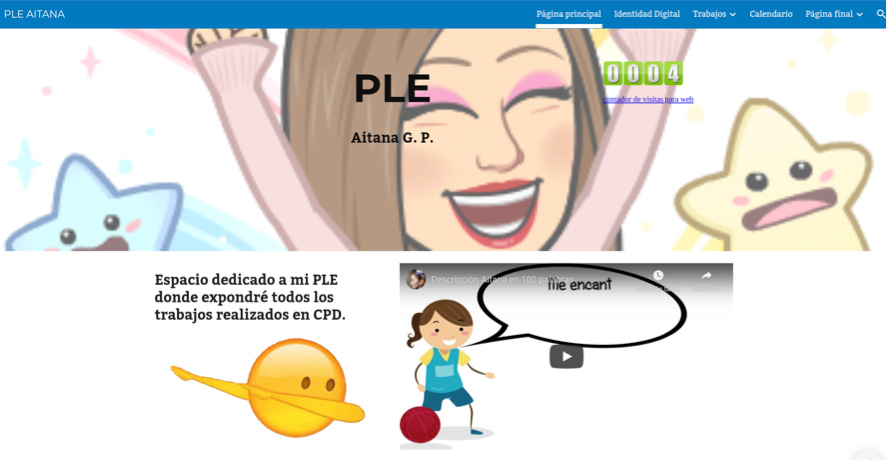
La herramienta
Google Sites es una aplicación en línea gratuita, incluida en GSuite para la creación de páginas web. Permite crear un sitio web de una forma tan sencilla como editar un documento. Con Google Sites, los usuarios pueden reunir, en un único lugar y de una forma rápida, información variada, como calendarios, vídeos, presentaciones, archivos de texto, hojas de cálculo, etc.
El objetivo de Google Sites es que cualquier persona pueda crear un sitio con facilidad para verla o compartirla con un grupo reducido de colaboradores, con toda su organización o con todo el mundo.
Sus características fundamentales:
- Es un servicio más con cualquier cuenta @gmail.com o GSuite.
- En caso de no disponer de cuenta de GMail o corporativa, permite el registro con cualquier otro tipo de cuenta de correo.
- No requiere de conocimientos de programación, tales como html o css, aunque en algunos apartados permite integrar código.
- Dispone de temas para elegir la estética del sitio a crear.
- Destaca su facilidad para insertar archivos de cualquier tipo desde Google Drive.
- Búsqueda con la tecnología Google en el contenido de Google Sites.
- Se pueden asignar nombres personalizados dentro del dominio general.
- Los usuarios pueden administrar fácilmente los permisos y la propiedad de los archivos. Tiene diferentes niveles de privacidad, lo que garantiza la seguridad del alumnado dentro del entorno (sólo con enlace, solo usuarios concretos, público dentro de la organización y público en la web).
- El contenido insertado conserva sus permisos originales para facilitar un control fiable y preciso.
- Optimización para visualizarse en diferentes dispositivos: ordenador, tablet y smartphone.
- Crear y editar contenido solo con hacer clic en un elemento, arrastrarlo y soltarlo. El contenido se reorganiza automáticamente con un diseño de cuadrículas. Todos los elementos se colocan en la posición más adecuada y puedes moverlos, cambiar su tamaño o reorganizarlos fácilmente.
- Simplifica la colaboración gracias a la posibilidad de edición conjunta de documentos en tiempo real.
- Hay tres niveles de permisos dentro de Google Sites: propietario, editor y visor. Los propietarios tienen permisos completos para modificar el diseño y el contenido de todo el sitio de Google, mientras que los editores no pueden cambiar el diseño del sitio. Los espectadores (visor) sólo pueden ver el sitio y no están autorizados a realizar cambios.
- Permite duplicar sitios ya creados para crear copias o plantillas sobre las que realizar un espacio web.
Explicación del uso en el ámbito educativo
Google Sites es una herramienta que, en educación, aporta la posibilidad, entre otras, de realizar un portfolio digital del alumnado.
Si usas Google Sites de manera gratuita, con una cuenta de gmail, el sitio web creado admite un máximo de 100 MB de tamaño y archivos adjuntos de hasta 20 MB cada uno. En caso de necesitar más espacio, puedes recurrir a servicios relacionados como Google Fotos, YouTube o el propio Google Drive.
Si usas GSuite para educación podrás tener todo el contenido de tu web en un único lugar sin limitación de espacio.
Puedes acceder a Google Sites desde un ordenador, un teléfono o un tablet. Si quieres modificar un sitio web, deberás hacerlo desde un ordenador.
Puedes ver tus sitios web con las dos últimas versiones de los siguientes navegadores: Google Chrome, Mozilla Firefox, Internet Explorer, Microsoft Edge y Safari.
Para modificar un sitio web, asegúrate que usas la versión 24 (o posterior) de Chrome o la última versión de Firefox y que las cookies y JavaScript estén activados.
No tiene app para edición vía tablet o smartphone.
En entorno educativo se puede utilizar de varias formas:
- Para visualizar, exponer sitios web de las diferentes áreas o materias que hayamos elaborado como docentes, lo que hará que nuestro alumnado, de cualquier nivel educativo, incluido el de Educación Infantil no tenga que curar contenidos en entornos desconocidos, sino que lo haga con los enlaces y materiales ya seleccionados por el profesorado.

- Para crear portfolios, espacios web, blogs y/o presentar trabajos de una forma ordenada y sistemática con el alumnado, a partir del tercer ciclo de E. Primaria.
- Elaborar –al finalizar la primaria– su personal learning enviroment (PLE), donde recojan datos sobre su identidad digital y recopilen sus principales trabajos digitales, así como galerías de imágenes o vídeos que hayan elaborado y todo ello quede en un entorno seguro, estableciendo los niveles de privacidad adecuados.
- Exponer a las familias toda la información de la tutoría, área o departamento, programaciones, criterios de evaluación, actividades de repaso y ampliación, imágenes tomadas en el aula, vídeos y producciones del alumnado, etc. Todo ello en un entorno seguro, adaptando el nivel de privacidad a lo que deseemos en relación con la edad de nuestro alumnado.
El uso está recomendado en todas las áreas, ya que es un “empaquetador” de archivos y enlaces. Admite y es adecuado para cualquier temática y cualquier edad.
Para comenzar a utilizarlo distinguiría dos procedimientos diferentes, dependiendo si el uso es visualizar, colaborar o producir contenidos:
-
-
- Para visualizar contenidos sólo es necesario familiarizar al alumnado con la navegación, y enseñarlos a guardar el enlace en sus marcadores para agilizar el acceso.
- Para producir contenidos y/o colaborar en los ya realizados debemos organizar una formación en la herramienta.
-
Actualmente conviven dos versiones de Google Site, la clásica y el nuevo Google Sites. Detallaré el procedimiento de creación en el Nuevo Google Sites.
El proceso para aprender a utilizarlo para producir contenidos, que utilizo con mi alumnado en educación primaria es el mismo que uso en los cursos de formación del profesorado y sigue las siguientes fases:
-
- En un ordenador, abre la nueva versión de Google Sites.
- Crear un sitio web.
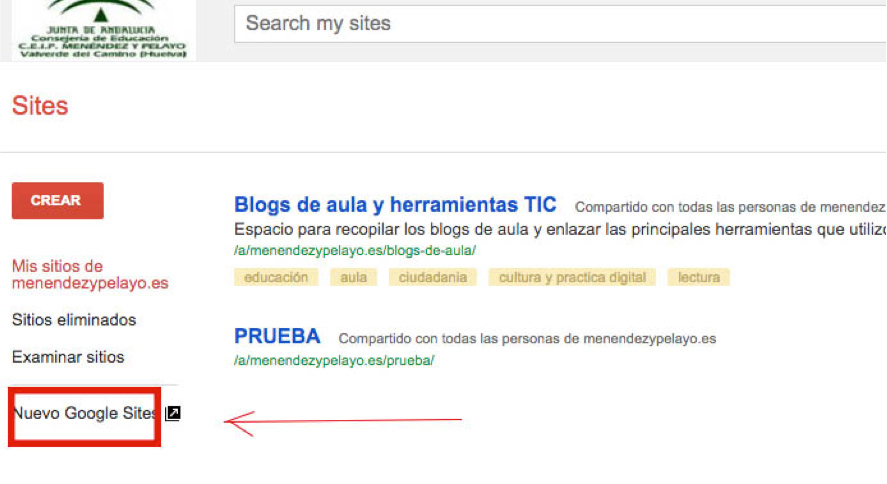
Crear un espacio en Google Sites - Sitio web sin título.
- Escribe el nombre de tu sitio web.
- Elige el TEMA que más que guste.
- Establece la estructura, que luego podrás modificar, de página principal, PÁGINAS y subpáginas.
- Añade contenido a tu sitio web, a través de la opción INSERTAR.
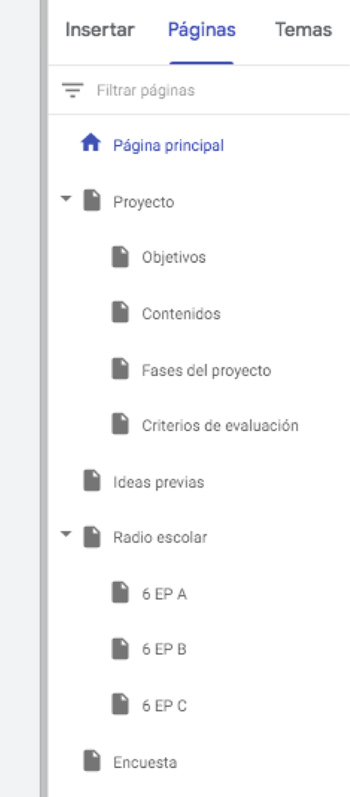
Estructura de páginas 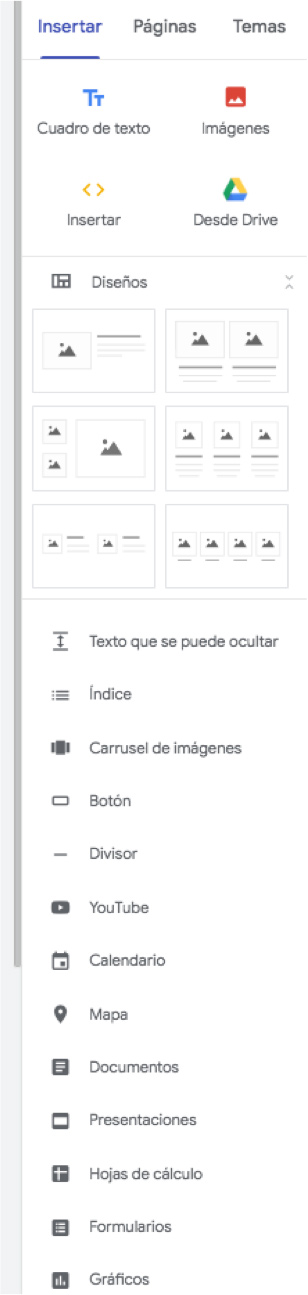
Opciones de inserción de diferentes elementos - Para publicar los cambios, haz clic en PUBLICAR, donde podrás elegir el nombre en la url.
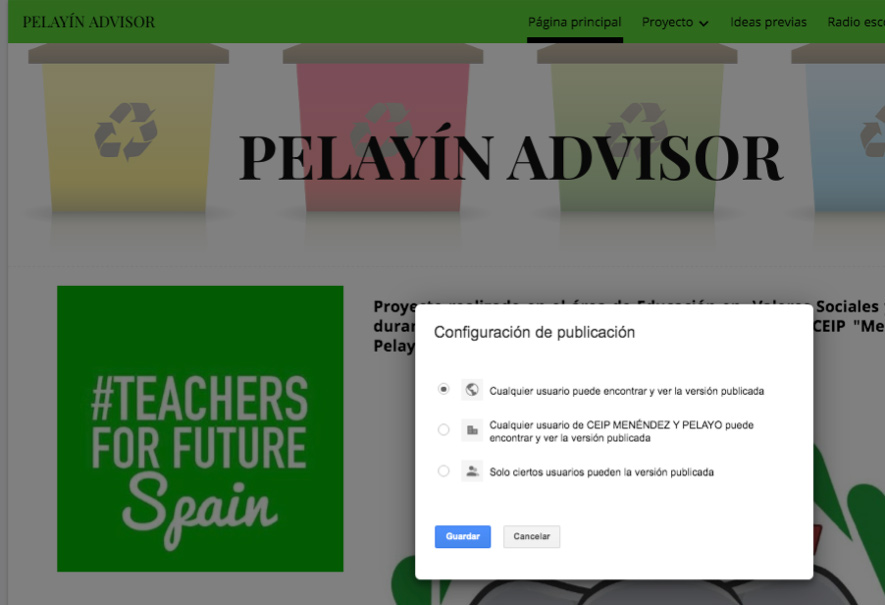
Opciones de configuración para publicar. - Si quieres añadir colaboradores, con los privilegios que tu decidas (editar o sólo ver), COMPARTIR y añade sus direcciones de correo electrónico.
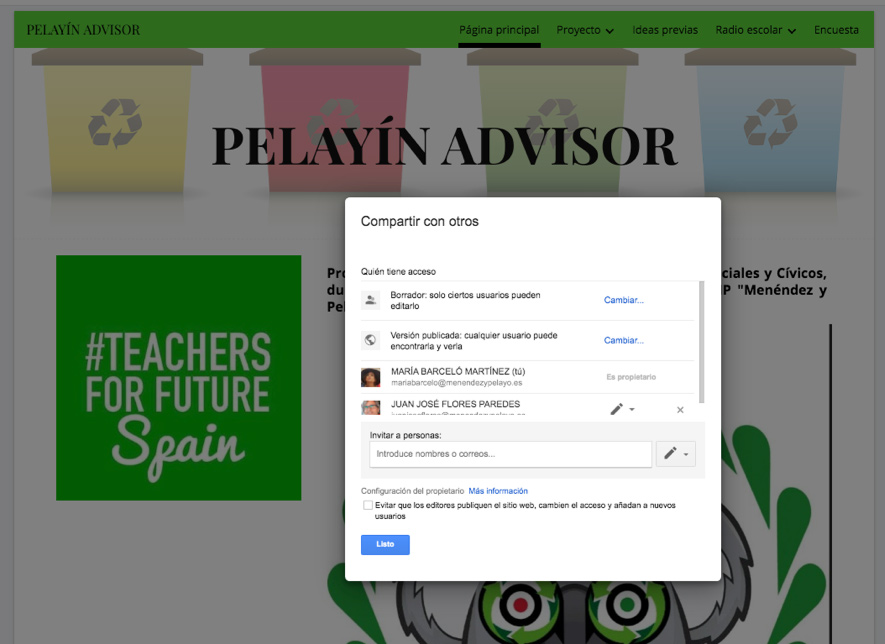
Compartir tu trabajo con otros para colaborar en su edición. Con el alumnado necesito unas cuatro sesiones de una hora para que vayan haciendo y consolidando cada paso. Después una vez publicado el Site, hago hincapié de forma esporádica y a demanda, de las posibilidades de insertar contenidos externos a Drive, que suele ser lo que más dificultades presenta.
En la formación del profesorado utilizo la última sesión de un curso, en el que han estado produciendo diferentes contenidos y montamos un Site personal, donde cada uno recopila todo lo que ha realizado, los enlaces y materiales facilitados por el ponente, así como la evaluación del curso y cuantos elementos consideren necesarios. Para los asistentes es muy satisfactorio, ya que recopilan en una sola dirección web todo el curso, muy útil para posteriores consultas y facilitar su utilización en las aulas.

Google Sites como espacio para la formación del profesorado. https://sites.google.com/menendezypelayo.es/eoi1819 Es una herramienta muy intuitiva y fácil de utilizar tanto para visualizar contenidos como para producirlos y/o colaborar en ellos. No es necesaria una preparación específica ni habilidades tecnológicas avanzadas.
Metodología y didáctica aplicada
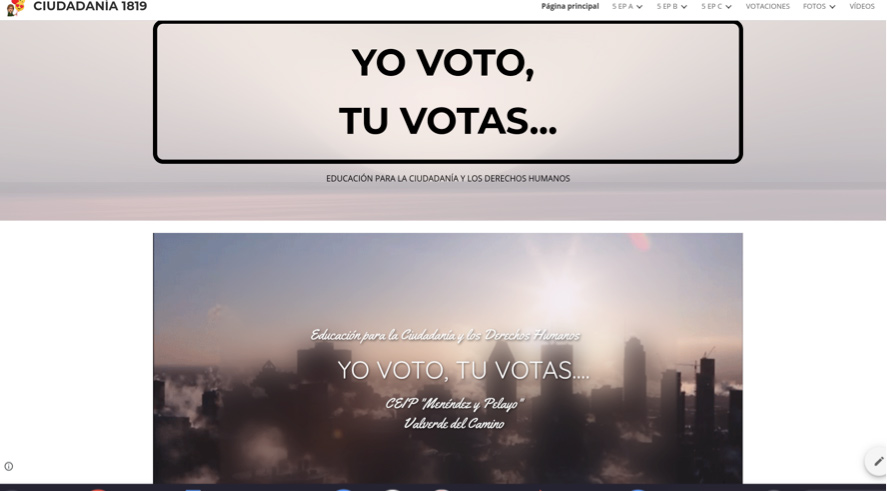
Google Sites permite utilizar las metodologías activas en el aula de una forma muy sencilla e intuitiva:
- Trabajo cooperativo en la elaboración de proyectos conjuntos, presentaciones, web o evidencias de aprendizaje.
- Flipped classroom, desde los cursos más pequeños, incluso en infantil, donde publicaremos los contenidos, vídeos o imágenes que queramos que nuestro alumnado trabaje antes de venir a clase.
- ABP, ABN o cualquier tipo de aprendizaje basado en proyectos, problemas, números o retos ya que permite exponer e informar del proyecto desde sus inicios hasta su evaluación.
- Aprendizaje-servicio para reflejar, informar y publicitar los procesos de trabajo y servicio a y con
la comunidad.
Valoración personal
¡Recomiendo la herramienta 100%! Por su sencillez, usabilidad, accesibilidad y cantidad de posibilidades educativas que tiene.
Google Sites tiene muchas ventajas. La primera es su facilidad de uso, añadiendo elementos sin necesidad de programar. En segundo lugar, crear la página y publicarla directamente, sin tener que subirla a un espacio de almacenamiento.
Otra ventaja tiene que ver con el ecosistema de Google. Si vas a incluir contenido de YouTube o de Drive a tu página web, la mitad del trabajo ya la tienes hecha. Poco más tienes que hacer. Es más, Google Sites te permite hacer un seguimiento de las visitas de tu página web integrando Google Analytics sin que tengas que incluir el código correspondiente a la web.
Como inconveniente, y dado que está adaptado a personas con pocos conocimientos de programación, tiene pocas opciones de personalización.
En cualquier caso, Google Sites cumple su propósito: crear una página web totalmente funcional en pocos minutos. El alumnado y el profesorado tienen a su alcance la posibilidad de ver y publicar sus trabajos con un gestor de contenidos fácil y rápido de usar para obtener unos resultados muy vistosos y útiles.
Recomendación final
En definitiva, no tienes excusa para no tener tu propia web, ya sea personal o profesional, ¡manos a la obra! Si te animas, vas a tener todos tus trabajos, contenidos e informaciones recopiladas en un sitio web. #AlLío
Información y materiales complementarios
Video tutorial de Raúl Diego sobre Google Site y sus posibilidades
http://www.rauldiego.es/google-sites/
Enlaces a la herramienta: https://sites.google.com/
Ejemplos de uso:
- Exposición de proyectos, web, etc: www.duatiza.es
- Ejemplos de aprendizaje-servicio: Merezco un acceso
- Web de proyectos de centro: PRODIG en IES Don Bosco (Valverde del Camino)
- Información a familias: https://sites.google.com/menendezypelayo.es/curso1920
- No se muestran ejemplos de portfolios de alumnado por estar accesibles sólo dentro de la organización, al tratarse de menores.
Información Copyright
“Google Sites como herramienta de portfolio educativo” por María Barceló Martínez para INTEF
Obra publicada con Licencia Creative Commons Reconocimiento-Compartir Igual 4.0
NIPO (web) 847-19-121-5
ISSN (web) 2695-4176
DOI (web) 10.4438/2695-4176_OTE_2019_847-19-121-5
NIPO (formato html) 847-20-116-0
NIPO (formato pdf) 847-20-115-5
DOI (formato pdf) 10.4438/2695-4176_OTEpdf32_2020_847-19-134-3
___________________
Para cualquier asunto relacionado con esta publicación contactar con:
Instituto Nacional de Tecnologías Educativas y de Formación del Profesorado
C/Torrelaguna, 58. 28027 Madrid.
Tfno.: 91-377 83 00. Fax: 91-368 07 09
Correo electrónico: cau.recursos.intef@educacion.gob.es